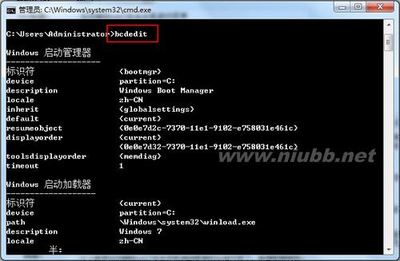如何用bcdedit命令删除win7开机多余的启动选项? 我的系统是win7,之前为了做备份在F盘装了一个备用Win7系统,之后装好现在的Win7系统后,将之前安装在的F盘系统删除后,重启发现系统的引导选项还是存在,如何删除win7开机多余的启动选项的想法就萌发了。 当然首先想到的是通过开始>运行>msconfig>系统配置>引导>将多余的启动选项删除即可, 说明:上面这种方法会同时将系统配置>常规>启动选择>“正常启动”修改成“有选择的启动”,如下图, 只要将启动选择修改回“正常启动”时,被删除的启动选项就又回来了,不够完美。 想起之前的XP系统可以在C盘(引导分区)找到boot.ini文件进行修改就行了,刚玩win7所以一直以为是存放位置或帐号权限问题而无法找到,后在百度搜索了一下,win7系统引导文件是由一个bcdedit.exe程序控制,该程序必须由管理员权限才能进行启用。之后就开启administrator帐号开启bcdedit.exe进行研究。 在研究发现可以通过以下方法将多余的引导选项进行删除: 1、列出存储中的项。 bcdedit /enum 2、删除存储中指定的操作系统项,并从显示顺序中删除该项。 bcdedit /delete {GUID} /cleanup 如:下列命令删除存储中指定的操作系统项,并从显示顺序中删除该项: bcdedit/delete {ca988616-ad03-11df-a70a-c417fef65b21} /cleanup <bcdedit指令的常用参数说明> BCDEDIT - 启动配置数据存储编辑器 Bcdedit.exe命令行工具用于修改启动配置数据存储。 有关命令和选项的详细信息,请键入 bcdedit.exe /?<command>。 bcdedit.exe /? /createstore 有关本帮助文件中按字母顺序排列的主题列表,请运行 "bcdedit/? TOPICS"。 对存储执行的命令 对存储中的项执行的命令 运行 bcdedit /? ID可获得有关这些命令使用的标识符的信息。 对项选项执行的命令 运行 bcdedit /? TYPES可获得这些命令使用的数据类型的列表。 控制输出的命令 单独运行 "bcdedit" 等同于运行 "bcdedit /enumACTIVE"。 控制启动管理器的命令 控制启动应用程序紧急管理服务的命令 控制调试的命令 <bcdedit指令其中删除项的参数说明> 此命令删除启动配置数据存储中的项。 bcdedit [/store<filename>] /delete<id> [/f] [/cleanup | /nocleanup] <filename>指定要使用的存储。如果未指定 <id>指定要删除的启动项的标识符。 /f删除指定的项。如果没有此选项, /cleanup删除指定的项,并从 /nocleanup删除指定的项,但不从显示顺序 示例: 下列命令删除存储中指定的操作系统项,并从显示顺序中删除该项: bcdedit/delete {cbd971bf-b7b8-4885-951a-fa03044f5d71} 下列命令删除存储中指定的操作系统项,并从显示顺序中删除该项: bcdedit/delete {cbd971bf-b7b8-4885-951a-fa03044f5d71} /cleanup 下列命令删除存储中指定的操作系统项,但不从显示顺序中删除该项: bcdedit/delete {cbd971bf-b7b8-4885-951a-fa03044f5d71} /nocleanup 下列命令删除存储中基于 NTLDR 的 OS 加载器项: bcdedit/delete {ntldr} /f |
如何用bcdedit命令删除win7开机多余的启动选项? refind删除多余选项
更多阅读

如何用手机上twitter 如何在登陆twitter
如何用手机上twitter——简介智能手机的功能通过软件被无限放大,正是通过软件,可以用手机实现很多功能。比如上推,很简单的设置,重要性就在于便捷。如何用手机上twitter——工具/原料智能手机
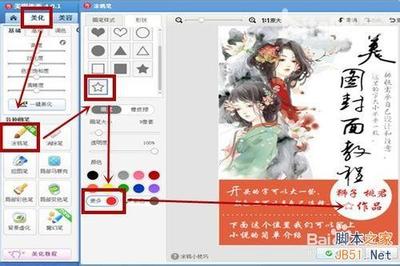
教你如何用美图秀秀制作精美的小说封面 美图秀秀制作小说封面
教你如何用美图秀秀制作精美的小说封面——简介很多人都不会用ps制作封面,今天我教大家怎么用美图秀秀制作好看的封面。教你如何用美图秀秀制作精美的小说封面——工具/原料美图秀秀软件教你如何用美图秀秀制作精美的小说封面——
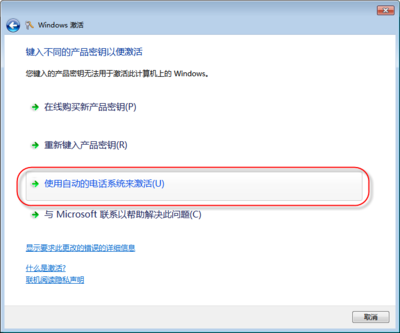
Win7怎么激活 如何用激活码激活win7
Win7怎么激活——简介Win7推出已有一段时间了,相信现在已被大家广泛使用。在此期间,遇到最多问题的莫过于Win7激活问题。下面小编就给大家讲解一下Win7系统简单的激活方法,希望对大家有所帮助。Win7怎么激活——方法Win7怎么激活 1、W

如何用白面制作浆糊 如何制作浆糊
如何用白面制作浆糊——简介百度经验小编 事事儿妈 下面分享,如何用家里的白面,制作浆糊,来贴对联使用。如何用白面制作浆糊——方法/步骤如何用白面制作浆糊 1、小时候的对联,多是用白面熬制浆糊,一做一大碗,把几个屋子门口的对联都能贴

如何用宾得K5拍出好的人像 宾得da14和da15拍人像
如何用宾得K5拍出好的人像 要想把人的肤色拍出像佳能机出片的效果 应当怎样设置? 谢谢!2012-01-04 14:45zyy_1211|分类:照相机/摄像机|浏览5866次2012-01-04 1
 爱华网
爱华网